FTP|Google スプレッドシートの任意のシートを CSV ファイルに変換しアップロードする
Google スプレッドシートを CSV ファイルに変換し、任意の FTP サーバーにアップロードします。一例として、楽天市場 RMS の商品情報を更新する設定をご紹介します。
事前準備|Google スプレッドシート
ワークシート「楽天市場item.csv」に商品情報を更新したい情報を記入してください。詳細な情報は「店舗運営Navi」をご確認ください。

使用するテンプレート
FTP|Google スプレッドシートの任意のシートを CSV ファイルに変換しアップロードする
フレーズ設定
1. コア|時間で実行「15 分ごとに実行」
設定の変更は不要です。
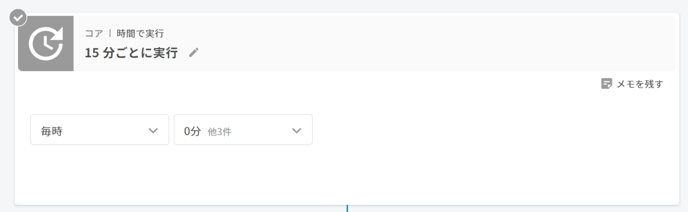
2. Google スプレッドシート|ワークシートをクリア
設定の詳細は下記の画像をご覧ください。
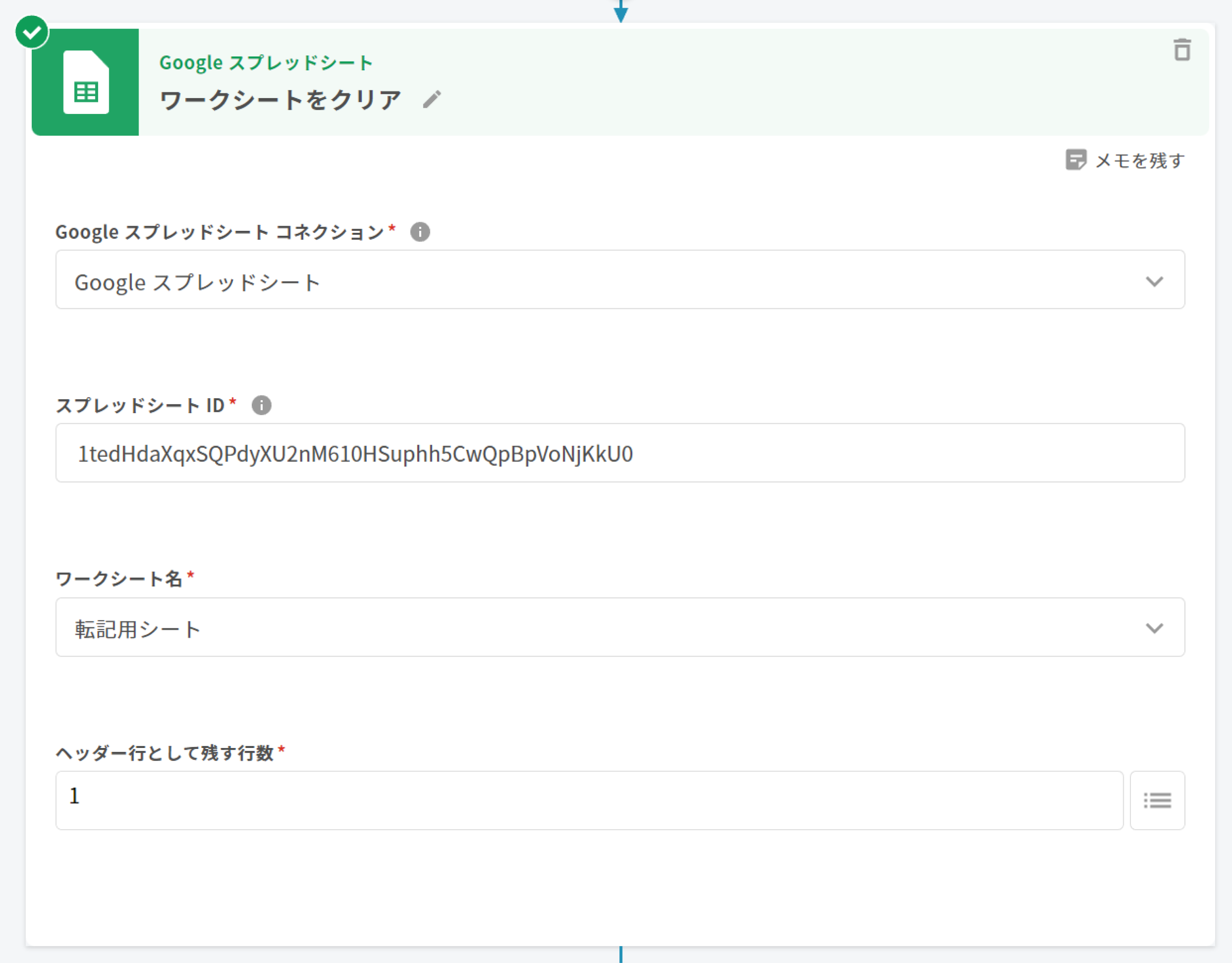
3. Google スプレッドシート|行を検索
FTP にアップロードしたい情報を Google スプレッドシートから検索します。画像の例では、サンプルの Google スプレッドシートのワークシート「楽天市場item.csv」内で、以下の条件に当てはまる行を検索しています。
- 更新日|現在時刻の「yyyy/mm/dd」に等しい
- 更新時間|現在時刻の「時」に等しい
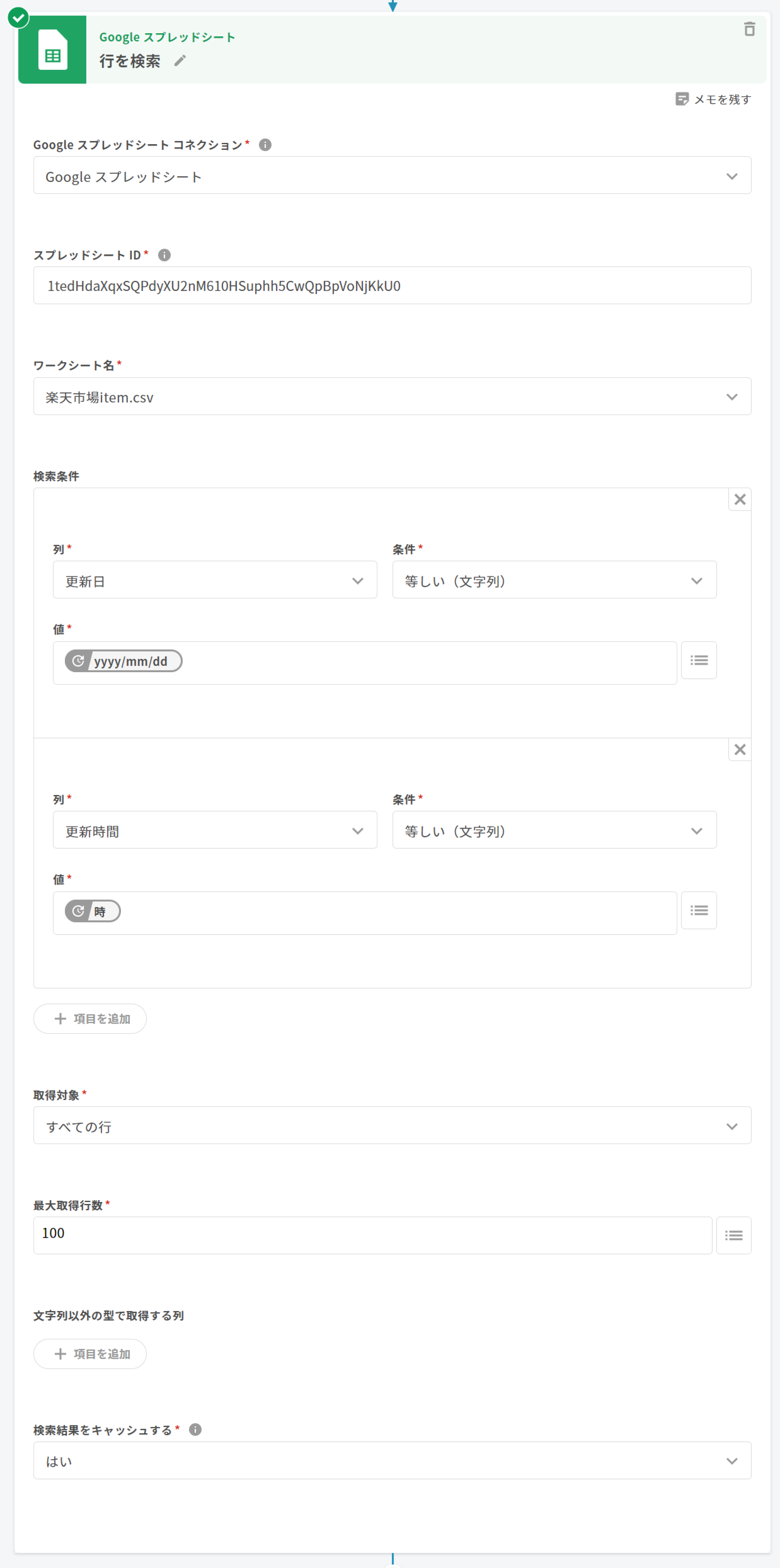
4. フロー|ループ「行ごとに繰り返す」
設定の変更は不要です。
-png.png)
5. Google スプレッドシート|行を追加
楽天市場 RMS の商品情報で更新したい項目を「転記用シート」のワークシートに転記します。以下の画像は設定の一例です。
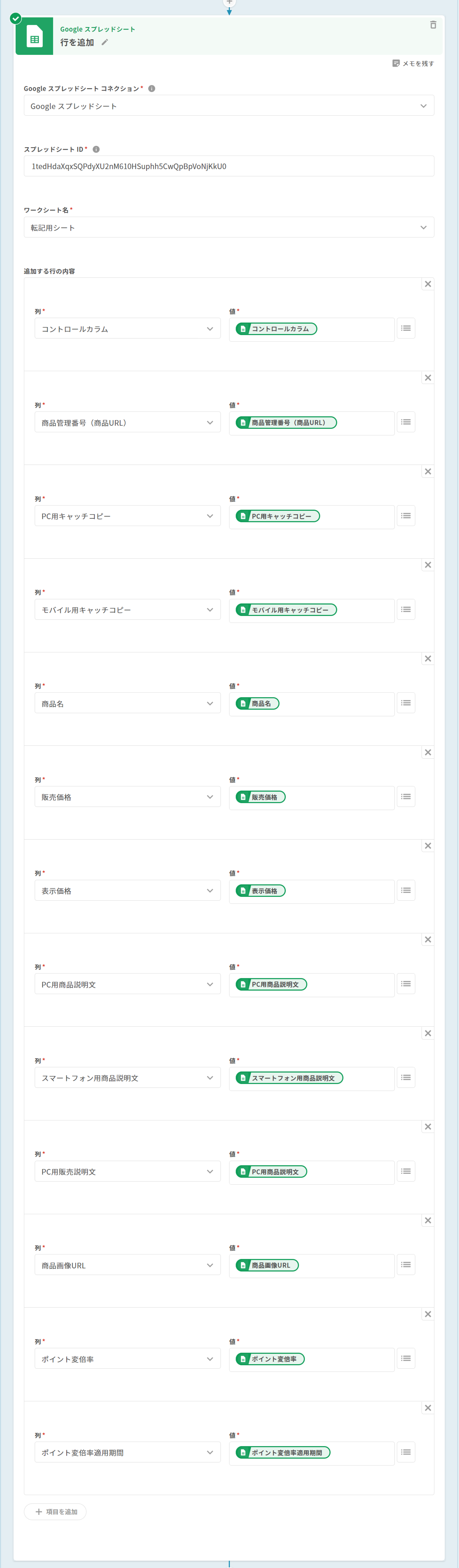
6. Google スプレッドシート|ワークシートを更新
ワークシート「楽天市場item.csv」の「更新フラグ」を「5. Google スプレッドシート|行を追加」が完了した現在時刻の値で更新します。
設定の詳細は下記の画像をご覧ください。
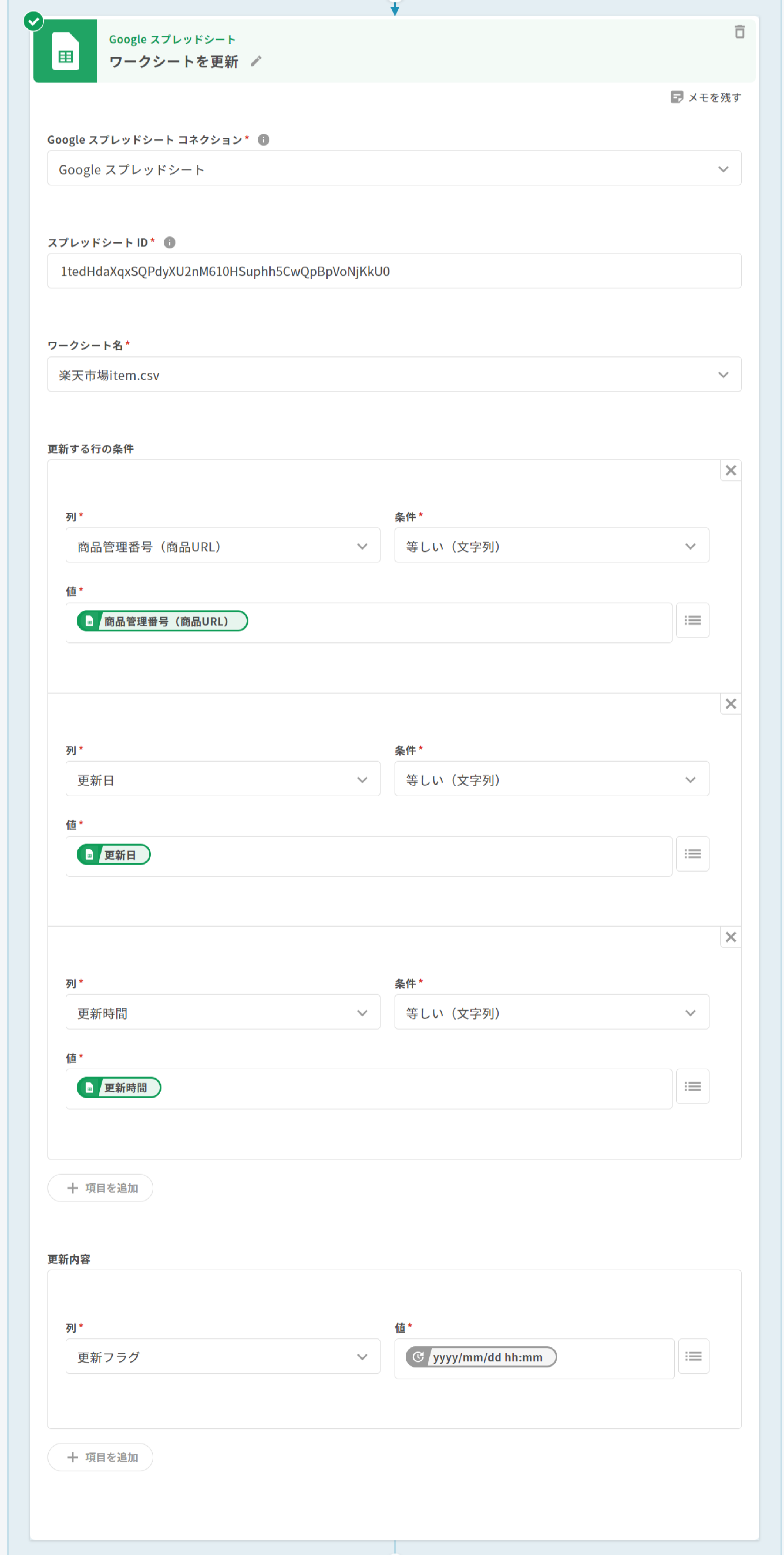
7. Google スプレッドシート|ワークシートの内容を CSV ファイルとして取得
「5. Google スプレッドシート|行を追加」で注文情報を書き出したワークシートを指定します。
設定の詳細は下記の画像をご覧ください。

8. FTP|ファイルをアップロード
設定の詳細は下記の画像をご覧ください。
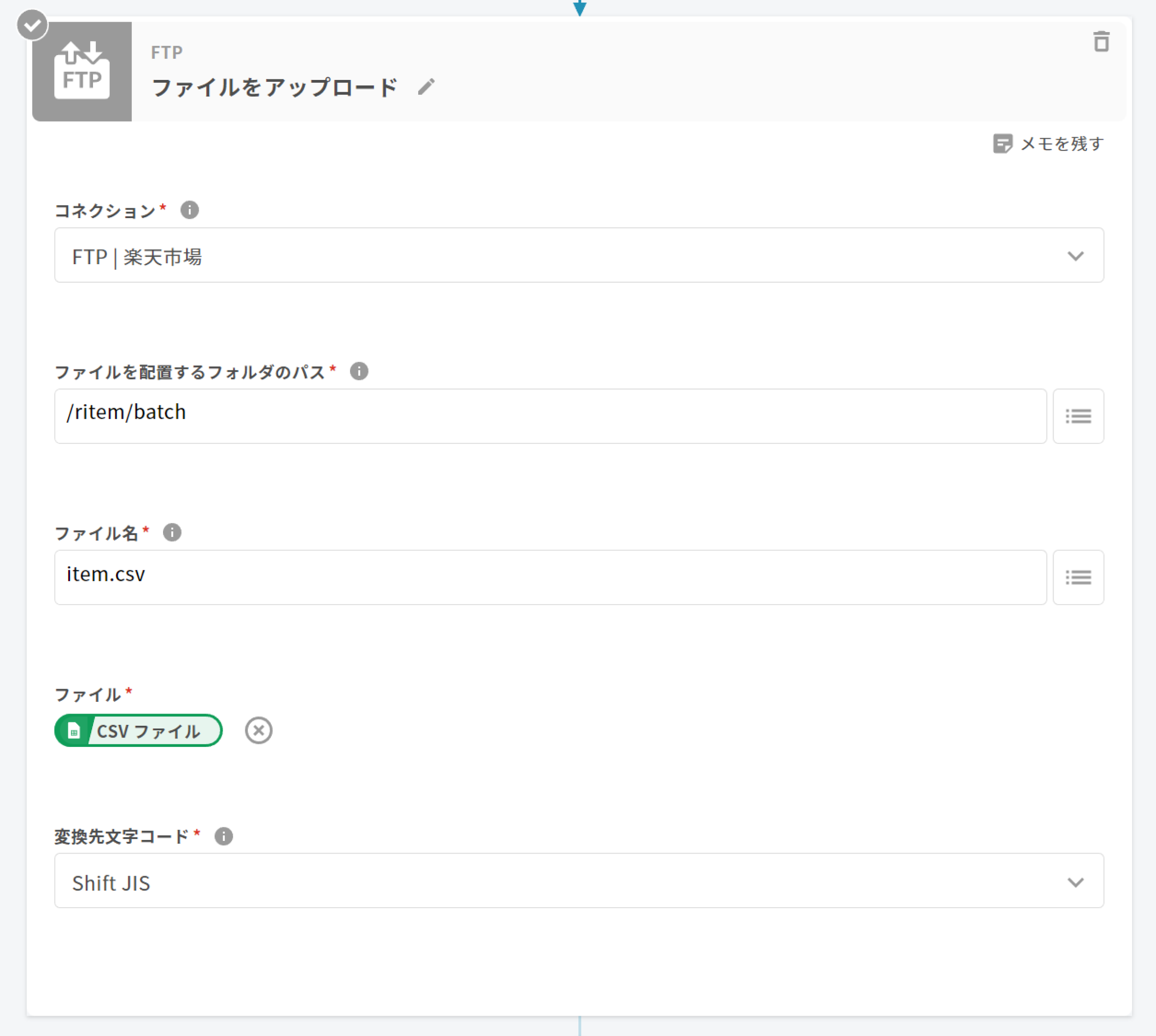
以上で設定は終わりです。